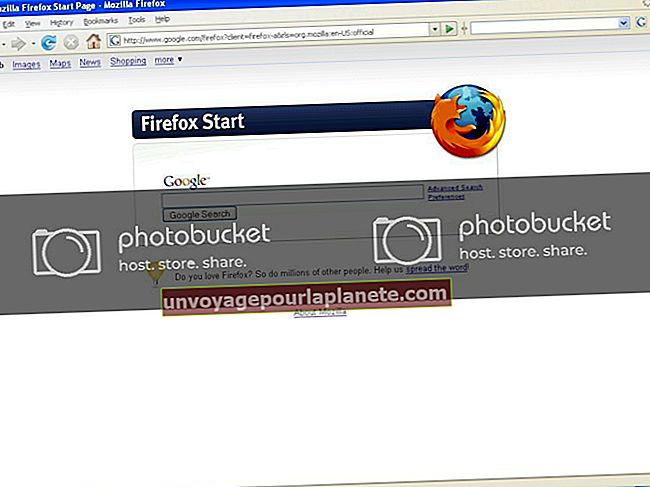ওয়েব ক্যামের জন্য আপনার কী ড্রাইভার দরকার তা কীভাবে নির্ধারণ করা যায়
কিছু ওয়েবক্যাম হ'ল "প্লাগ এবং প্লে" মডেল যা আপনার কম্পিউটার দ্বারা স্বয়ংক্রিয়ভাবে স্বীকৃত এবং ড্রাইভার ব্যবহারের প্রয়োজন হয় না। আপনি ওয়েবক্যাম ব্যবহার করতে সক্ষম হওয়ার আগে অন্যান্য মডেলগুলির প্রথমে ড্রাইভার ইনস্টল করা দরকার। দুর্ভাগ্যক্রমে, ওয়েবক্যাম ড্রাইভারগুলি কখনও কখনও ভুল জায়গায় স্থাপন করা সহজ। নির্মাতারা প্রায়শই তাদের সমর্থন ওয়েবসাইটগুলিতে ডাউনলোডযোগ্য ড্রাইভার সরবরাহ করেন তবে সঠিক ড্রাইভার সঠিকভাবে ডাউনলোড করতে পারার আগে আপনার কাছে থাকা ওয়েবক্যামের ধরণটি জানতে হবে।
1
আপনার ওয়েবক্যামের সাথে উপস্থিত বক্স এবং প্যাকেজিংটি সন্ধান করুন। প্যাকেজিংটি আপনার নিজের মালিকানাধীন ওয়েবক্যামের প্রস্তুতকারক এবং মডেল সম্পর্কিত কয়েকটি সংকেত সরবরাহ করবে যা সঠিক ড্রাইভার সনাক্ত এবং ডাউনলোড করার জন্য উভয়ই প্রয়োজনীয়।
2
আপনি যদি সঠিক প্যাকেজিং সনাক্ত করতে না পারেন তবে ওয়েবক্যাম হার্ডওয়্যারটি পরীক্ষা করুন। কোনও প্রস্তুতকারকের নাম এবং একটি মডেল নম্বর সন্ধান করুন, এতে আপনার নিজের ওয়েবক্যামের ধরণ বোঝাতে একাধিক অক্ষর বা সংখ্যা থাকতে পারে। এরপরে আপনি প্রস্তুতকারকের ওয়েবসাইটে যান এবং প্রযোজ্য ড্রাইভারগুলি খুঁজতে মডেল নম্বরে একটি অনুসন্ধান চালাতে পারেন।
3
প্রস্তুতকারকের ওয়েবসাইটটি দেখুন এবং ওয়েবক্যামগুলির মাধ্যমে দেখুন। আপনার ওয়েবক্যামেলটি যদি মডেলের নামটি দিয়ে স্ট্যাম্প না করে থাকে তবে আপনার মতো দেখতে একটিটিকে চেষ্টা করে দেখুন। নির্মাতার ওয়েবসাইটে আপনার ওয়েবক্যামের কোনও ছবি বা পণ্যের বিবরণ সন্ধান করে, আপনি জানতে পারবেন যে আপনার নিজের কোন মডেল এবং কোন ড্রাইভারটি আপনার ডাউনলোড করা উচিত।
4
আপনার ওয়েবক্যামটি আপনার কম্পিউটারে প্লাগ করুন যেন আপনি এটি সেট আপ করছেন। "স্টার্ট" বা উইন্ডোজ লোগো বোতামটি ক্লিক করুন, তারপরে "কন্ট্রোল প্যানেল" এ ক্লিক করুন। নিয়ন্ত্রণ প্যানেল থেকে, "সিস্টেম এবং রক্ষণাবেক্ষণ" এবং তারপরে "ডিভাইস পরিচালক" সন্ধান করুন এবং নির্বাচন করুন। আপনার কম্পিউটারের ডিভাইসগুলির মধ্যে আপনার ওয়েবক্যামটি সন্ধান করুন। যেহেতু এটির ড্রাইভার নেই, ওয়েবক্যামের একটি ছোট হলুদ প্রশ্ন চিহ্ন থাকবে কয়েকটি সংখ্যার পাশে, যা ওয়েবক্যামের মডেল।
5
ডিভাইস ম্যানেজারে আপনি কী ওয়েবক্যাম বলে মনে করেন তা সনাক্ত করুন, তারপরে স্ক্রিনটি দেখার সময় ওয়েবক্যামটি সংযোগ বিচ্ছিন্ন করুন। আপনি ওয়েবক্যামটি সংযোগ বিচ্ছিন্ন করার পরে যদি ডিভাইসের নামটি অদৃশ্য হয়ে যায়, আপনি ডিভাইসটি সাফল্যের সাথে সন্ধান করেছেন। নির্মাতার ওয়েবসাইটে মডেল নম্বর হিসাবে নম্বরগুলি ব্যবহার করুন।
6
প্রস্তুতকারকের ওয়েবসাইটের প্রযুক্তি সমর্থন এবং পরিষেবা বিভাগে ওয়েবক্যাম মডেল নম্বর প্রবেশ করুন। কিছু নির্মাতার সঠিক ওয়েবসাইট সন্ধানের জন্য নিবেদিত পুরো ওয়েবসাইট রয়েছে। আপনার মডেল নম্বরটির জন্য ড্রাইভারটি সনাক্ত করুন, তারপরে ডাউনলোড করুন।